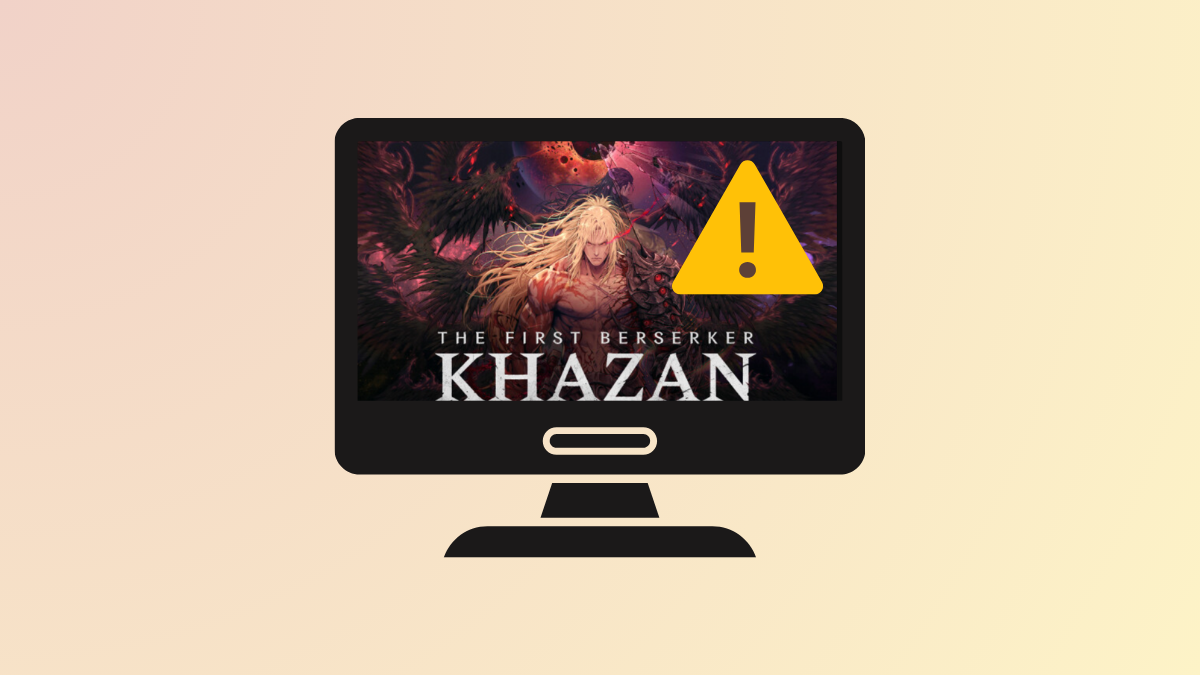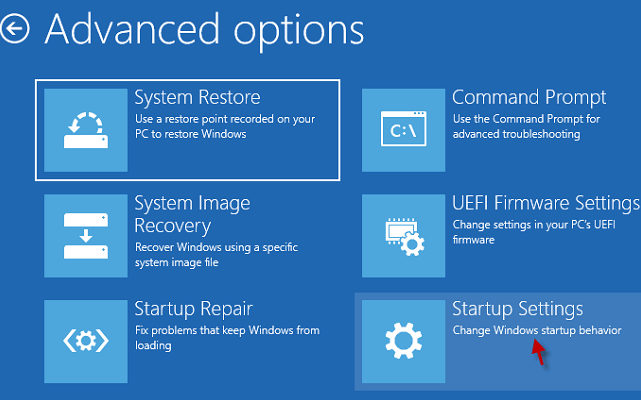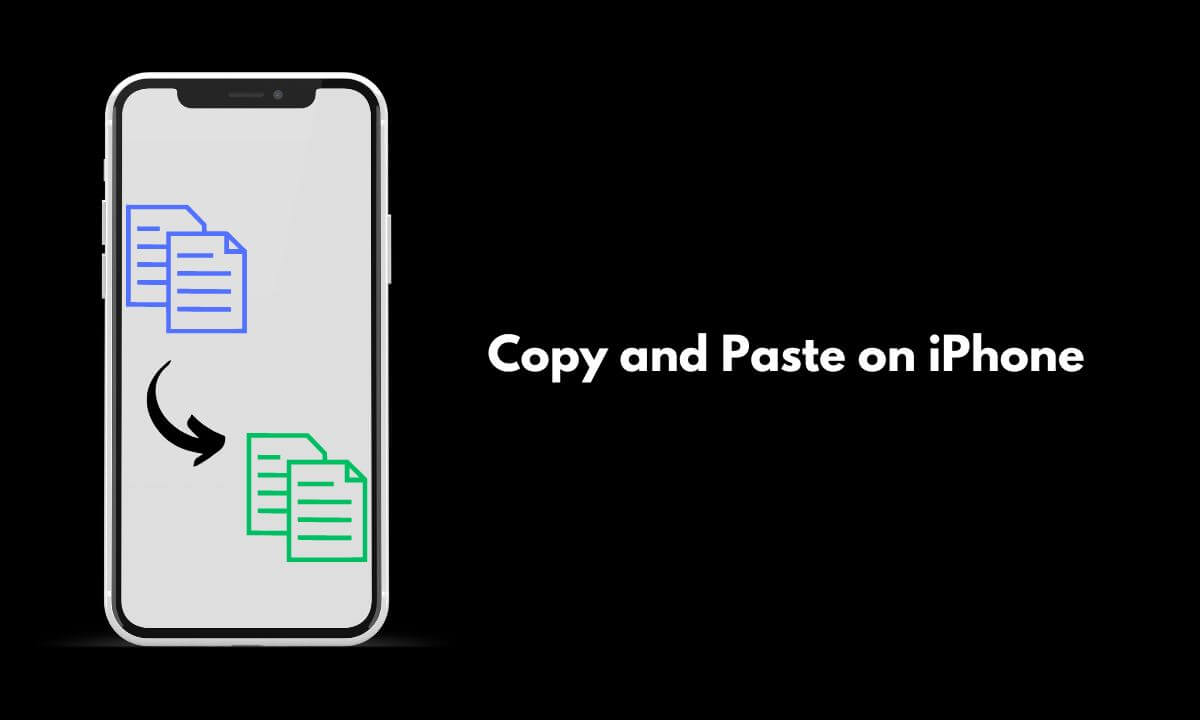Microsoft a présenté Edge Game Assist, un navigateur de jeu transparent et complet qui sera bientôt disponible pour tous. Si tu veuxutiliser Microsoft Edge Game Assistlorsque vous jouez à des jeux sous Windows 11, voici comment configurer les choses. Voici tout ce que vous devez savoir sur Game Assist, qui fonctionne avec presque tous les jeux et vous aide à naviguer sur le Web sans quitter le jeu.
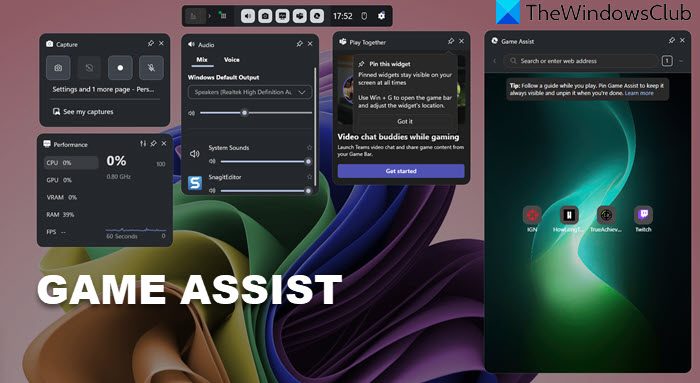
Qu’est-ce que Microsoft Edge Game Assist ?
Microsoft Edge Game Assist est un navigateur de jeu alimenté par le navigateur Microsoft Edge. Il vous aide à naviguer sur le Web, à accéder à n'importe quel site Web, à discuter avec des amis, etc., sans quitter le jeu. En termes simples, vous pouvez trouver une fenêtre contextuelle qui fonctionne comme une fenêtre de navigateur.
Il y a quelques choses que vous devez savoir sur Game Assist :
- Vous pouvez accéder à Game Assist depuis la Game Bar.
- Game Assist dépend entièrement du navigateur Microsoft Edge. Cela dit, vous pouvez accéder à votre profil Edge dans Game Assist.
- Vous pouvez retrouver tout l'historique de navigation, les cookies, le cache, les mots de passe enregistrés, etc. sous Edge dans Game Assist.
- Il occupe peu de place dans votre fenêtre de jeu. Cependant, vous pouvez redimensionner la fenêtre en fonction de vos besoins.
- Cela fonctionne avec n'importe quel jeu car cela ne dépend pas du jeu, mais de la barre de jeu.
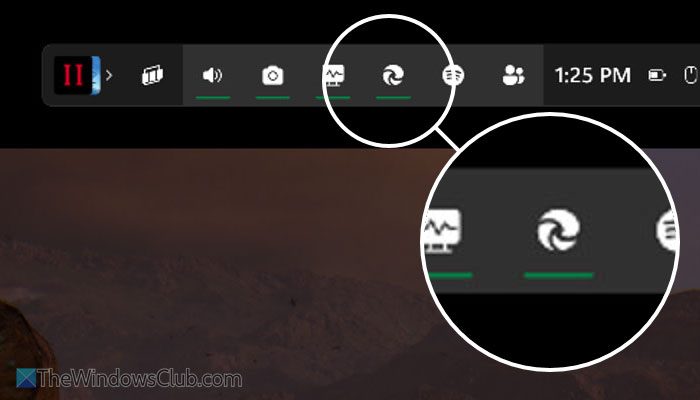
Avant de commencer à utiliser Game Assist dans Windows 11, vous devez vous assurer des éléments suivants :
- Vous devez avoir mis à jour la Game Bar.
- Désormais, Game Assist est disponible sur Windows 11 24H2, 23H2, 22H2 et sur toutes les chaînes Windows Insider.
- Vous devez définir Edge comme navigateur par défaut.
- Vous avez besoin de Microsoft Edge v132 ou d'une version ultérieure.
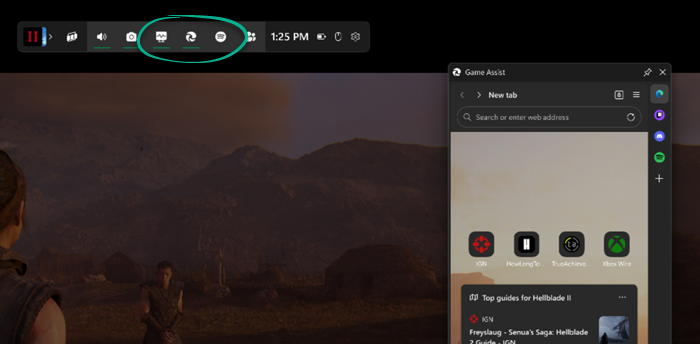
Pour utiliser Microsoft Edge Game Assist, procédez comme suit :
- Ouvrez le navigateur Microsoft Edge et accédez à Paramètres.
- Passez à l'onglet Apparence.
- Trouver leAide au jeuoption.
- Cliquez sur le bouton Installer le widget.
- Ouvrez le jeu auquel vous souhaitez jouer et appuyez sur Win+G.
- Cliquez sur le bouton Game Assist dans la barre de jeu.
- Accédez au Web selon vos besoins.
D'abord, vous devez installer le widget Game Assist. Pour ce faire, ouvrez le navigateur Microsoft Edge, cliquez surParamètres et plus> Paramètres, etalorspasser auApparencelanguette.
Ici vous pouvez trouver une option appelée Game Assist. Vous devez cliquer sur le correspondantInstaller le widgetbouton pour démarrer le processus d’installation.
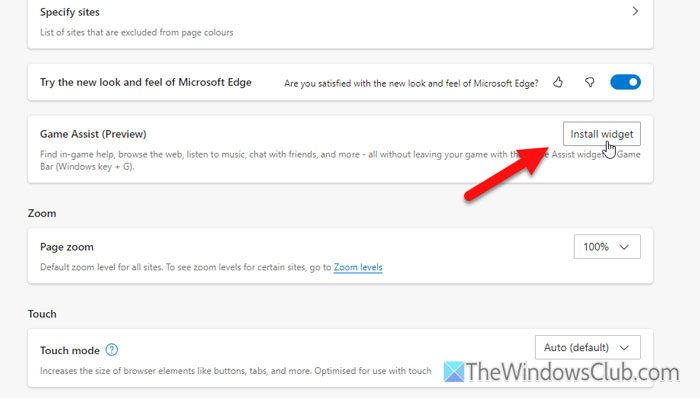
Une fois installé, ouvrez le jeu auquel vous souhaitez jouer et appuyez sur Win+G pour ouvrir la barre de jeu.
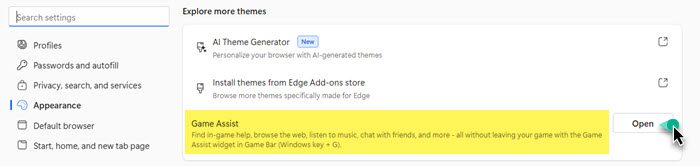
Dans la barre de jeu, vous pouvez trouver une nouvelle icône appeléeAide au jeu. Cliquez dessus.
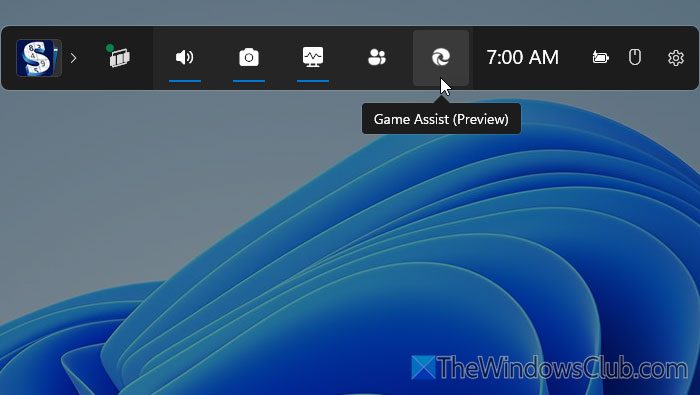
Ensuite, vous pouvez trouver une fenêtre contextuelle qui peut être utilisée comme navigateur.
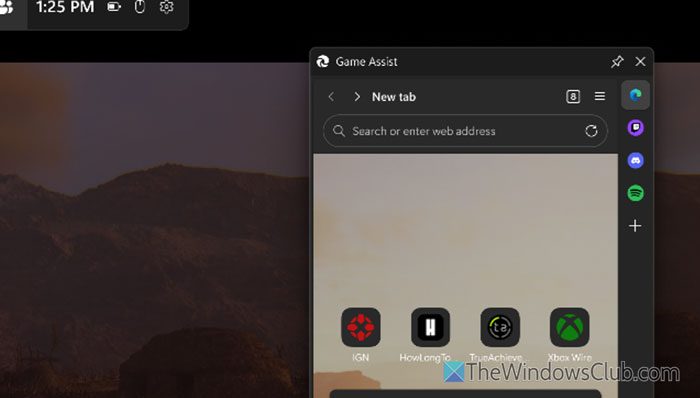
Comme indiqué précédemment, vous pouvez presque tout faire dans la fenêtre du navigateur.
C'est tout ! J'espère que ce guide vous a aidé.
Lire:
Game Assist prend-il en charge le mode compact ou la saisie à la manette de jeu ?
Désormais, vous devez utiliser votre souris et votre clavier pour surfer sur le Web. Cependant, si vous souhaitez utiliser une manette de jeu à la place, vous devez attendre un certain temps. Si la manette de jeu est déjà connectée, vous n'avez pas besoin de la débrancher.
Quel est le meilleur navigateur de jeu pour PC ?
Opera GX, Microsoft Edge, Vivaldi, Coowon, Firefox, etc., sont quelques-uns des. Un navigateur de jeu qui offre une expérience de navigation optimisée tout en jouant à des jeux. Par exemple, Lecontribue à améliorer les jeux sur PC en réduisant la RAM et le CU que le navigateur utilise lorsque vous jouez à des jeux PC.

![Erreur de signature récupérable dans Word [Réparer]](https://elsefix.com/tech/tejana/wp-content/uploads/2024/11/Recoverable-Signature-error-in-Microsoft-Word.jpg)


![Code de vérification Deepseek non reçu [correctif]](https://elsefix.com/tech/tejana/wp-content/uploads/2025/02/DeepSeek-Verification-code-not-received-Fix.jpg)

![[Mise à jour du logiciel] Opera One R2 (114.0.5282.144) Sortie stable, voici les nouveautés et les corrections](https://media.askvg.com/articles/images8/Opera_One_Web_Browser_Light_Theme_Interface.png)